Clipdrop er et alsidigt værktøj, der hjælper dig med at redigere dine billeder hurtigt og effektivt, uden at have dybdegående Photoshop-kendskab. I denne vejledning vil du trin for trin lære, hvordan du bedst bruger Clipdrop til at forbedre og tilpasse dine billeder. Uanset om du vil fjerne baggrunde, forbedre billeder eller foretage nye justeringer, tilbyder Clipdrop alle nødvendige funktioner for at imødekomme dine behov.
Vigtigste indsigter
- Clipdrop er et brugervenligt værktøj til billedredigering med mange funktioner.
- Med Clipdrop kan du fjerne baggrunde, forbedre billeder, tilpasse lysforhold og meget mere uden komplekse softwarekundskaber.
- Værktøjet egner sig specielt godt til e-handelsapplikationer for at præsentere produkter på en tiltalende måde.
Trin-for-trin vejledning
Tilmelding og første opsætning
For at bruge Clipdrop skal du først besøge hjemmesiden clipdrop.co og oprette en gratis konto. Klik blot på "Log ind" og følg instruktionerne. Efter tilmeldingen kan du begynde at redigere dine billeder direkte.
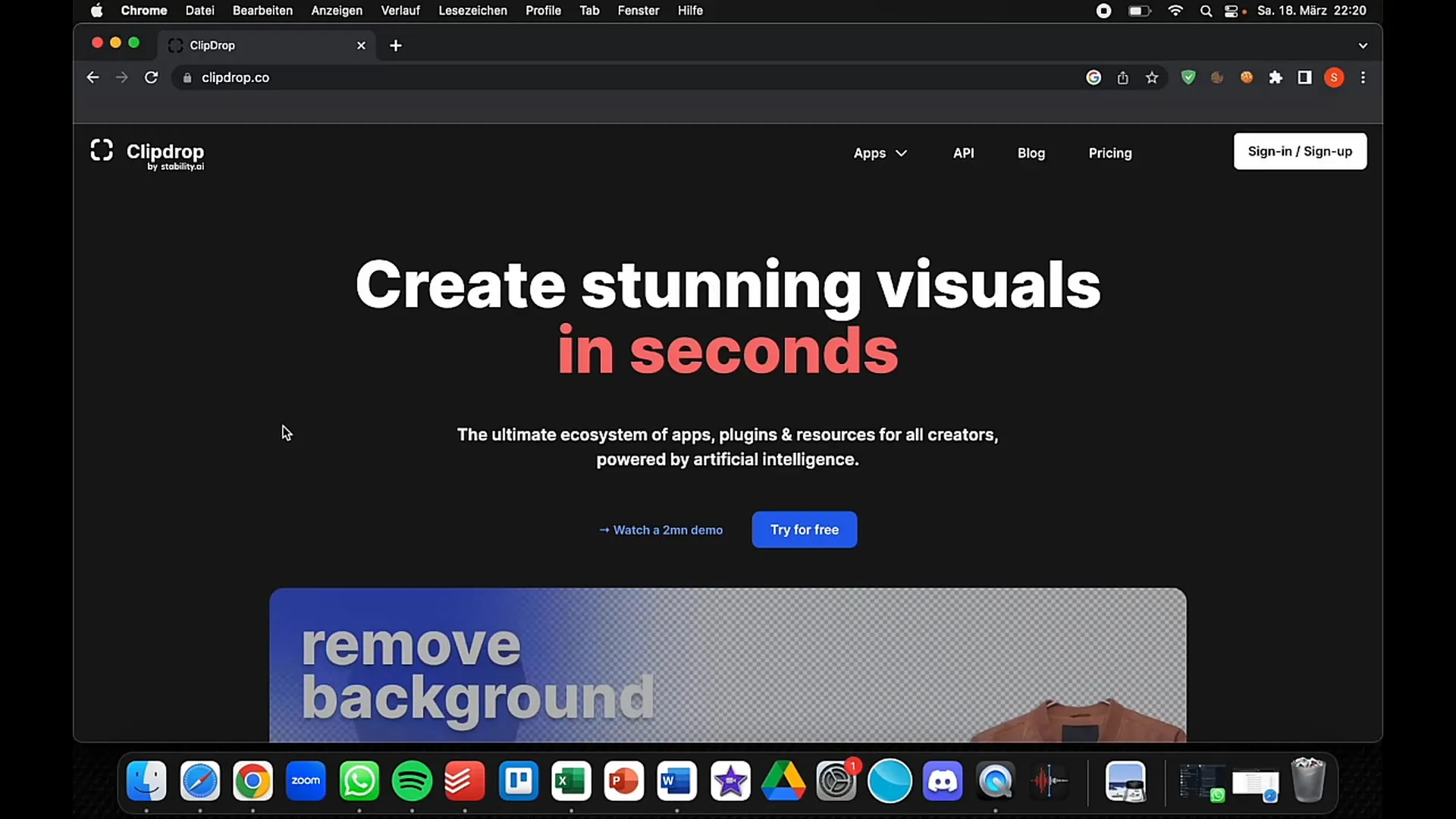
Fjerne baggrund
En af de mest fremtrædende funktioner ved Clipdrop er evnen til nemt at fjerne baggrunde fra billeder. Upload dit billede eller træk det direkte til upload-vinduet. Efter uploadet klikker du på "Fjern baggrund" -funktionen. Clipdrop fjerner automatisk baggrunden og præsenterer dig for et udklipset billede.
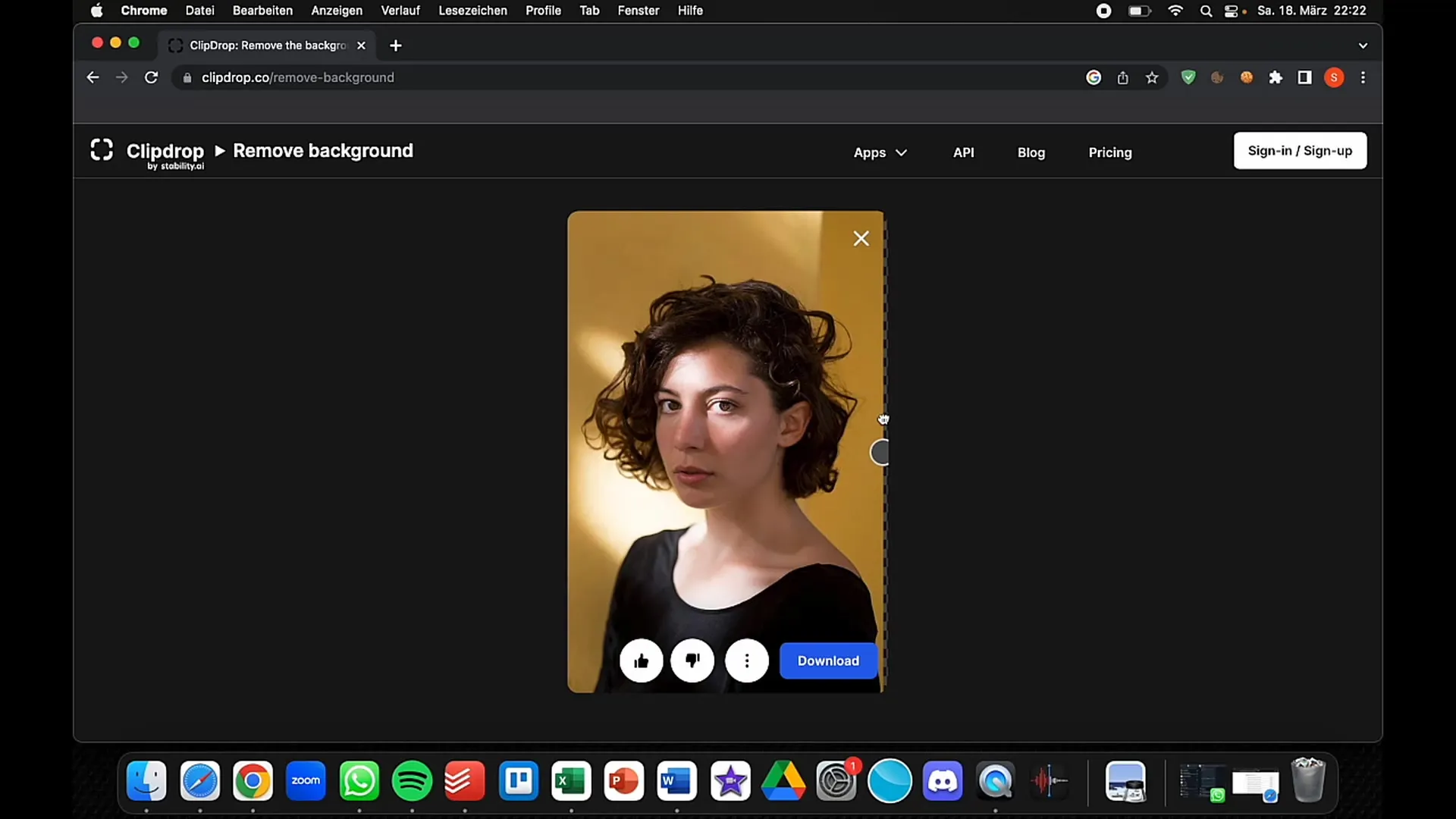
Denne funktion er især nyttig, hvis du sælger produkter på platforme som eBay eller Amazon. En klar, ensfarvet baggrund fremhæver dit produkt og gør det mere tiltalende for potentielle købere.
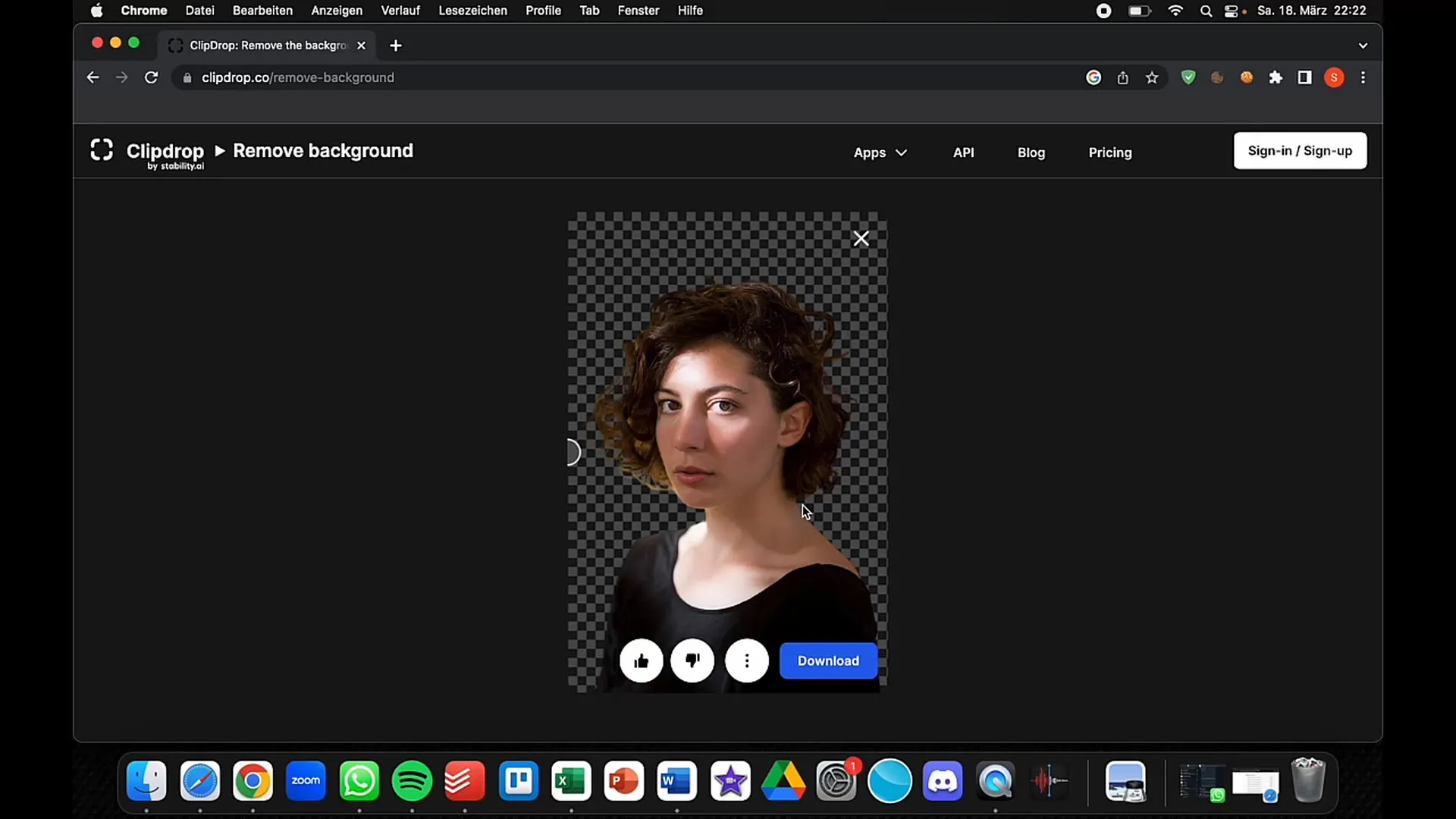
Tilpasse lysforhold
Endnu en cool funktion ved Clipdrop er muligheden for at tilpasse lysforholdene. Upload et billede og vælg "Relight"-optionen. Her kan du vælge forskellige lyskilder og tilpasse lysretningen. Det er fascinerende at se, hvordan et billede dramatisk kan ændres med minimal indsats.
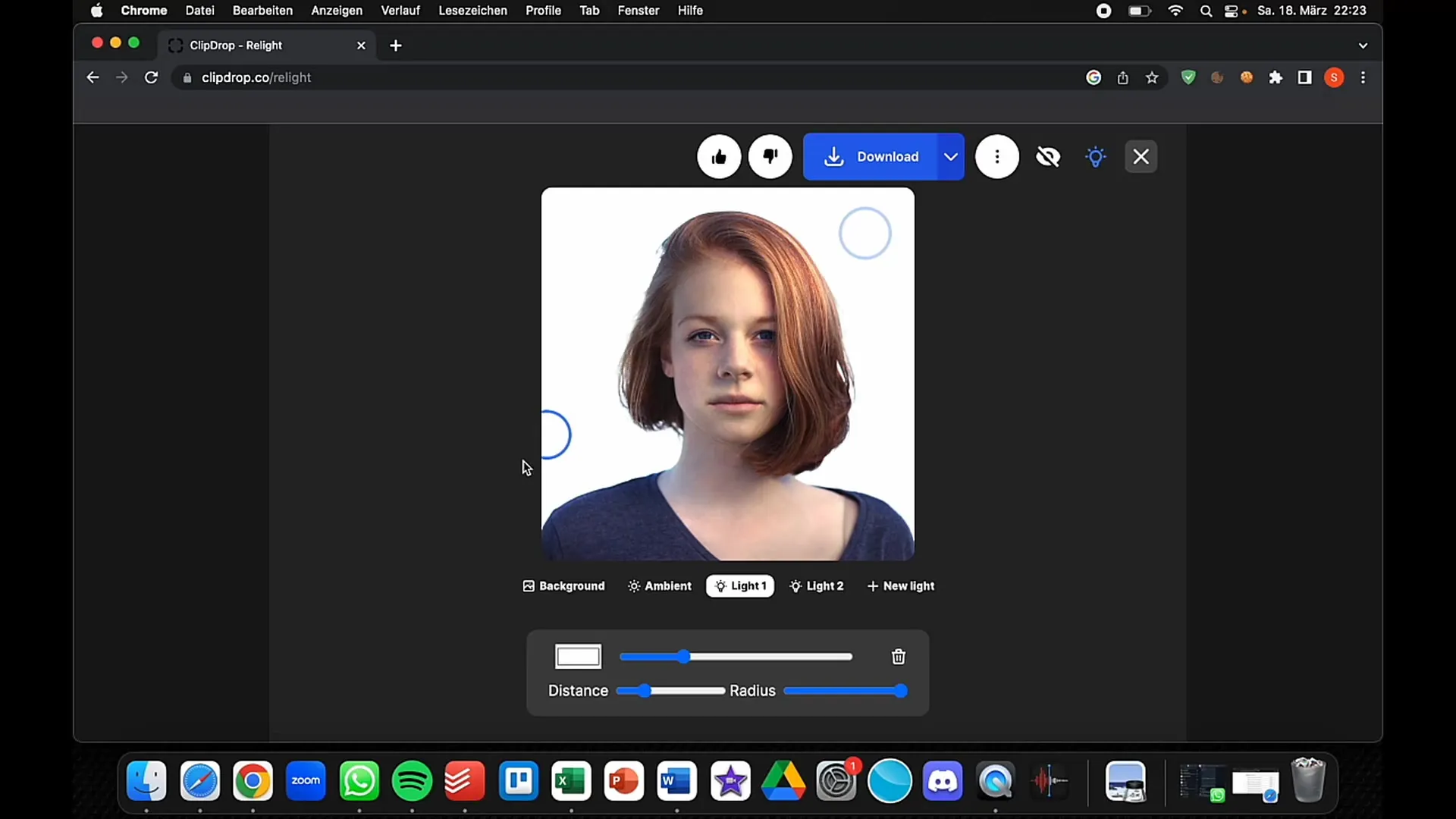
Prøv at lade lyset komme fra forskellige retninger for at opnå den ønskede effekt. Du kan også intensivere lysstyrken og skyggerne og tilpasse indstillingerne efter din smag.
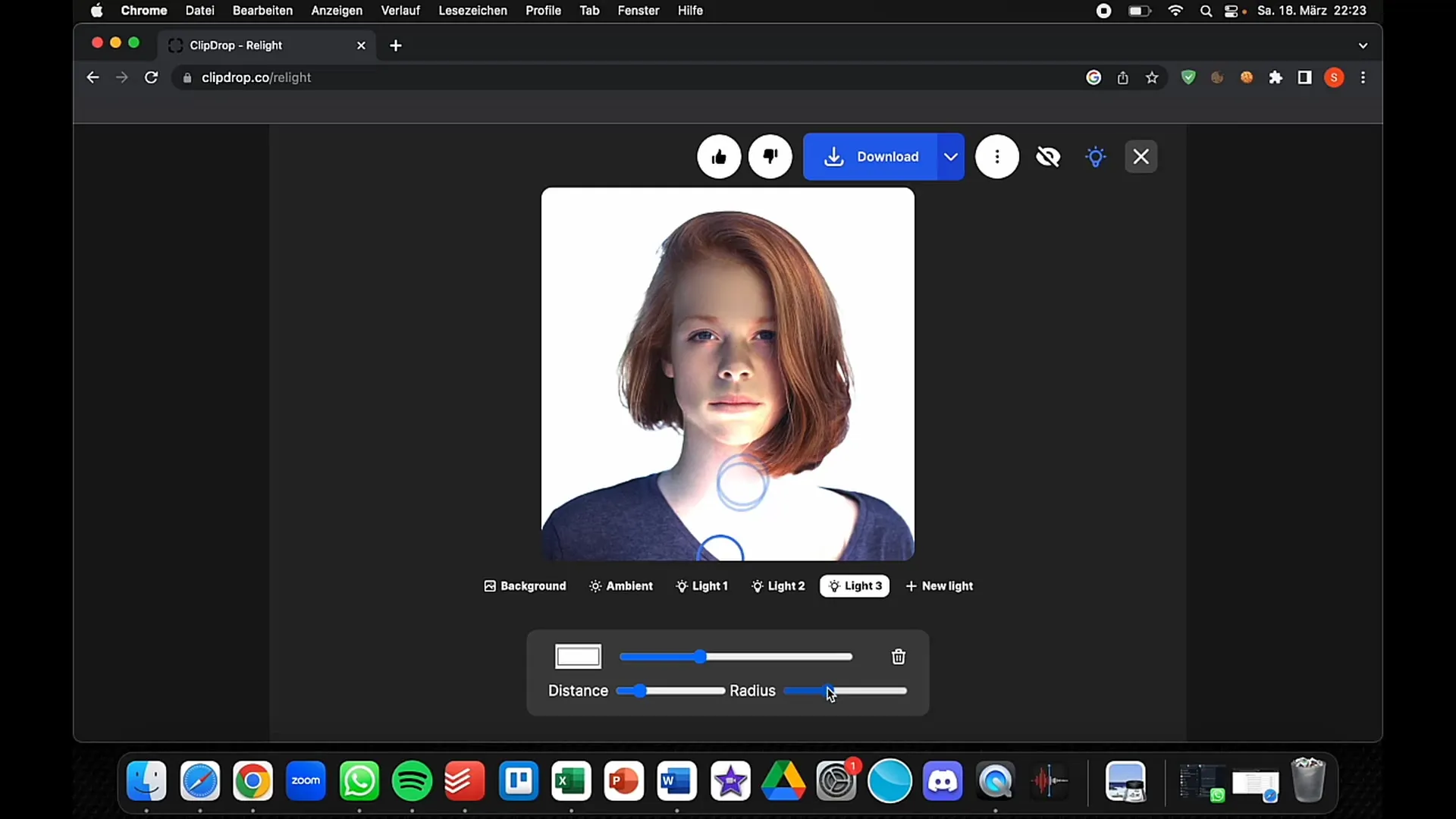
Forbedre billedskarphed
Hvis dine billeder er uskarpe eller har pixeleringer, tilbyder Clipdrop "Upscale"-funktionen. Træk billedet ind i Upscale-feltet og klik for at øge skarpheden. Dette fungerer især godt med billeder taget med smartphones, der har mistet kvalitet ved zoom.
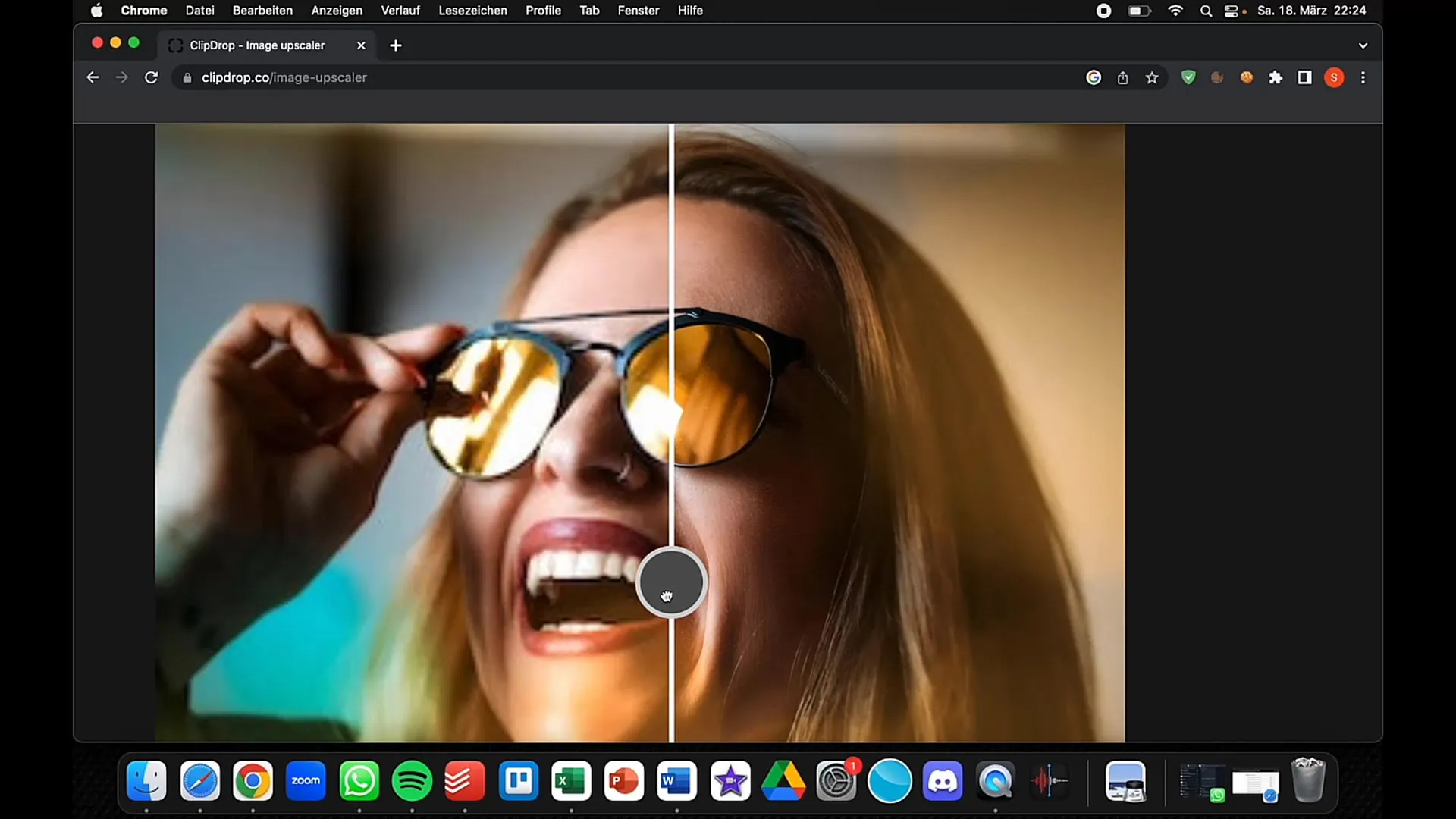
At forbedre billedkvaliteten er særligt vigtigt, hvis du planlægger at bruge højopløste applikationer inden for sociale medier eller reklamer. Sørg for, at detaljerne er skarpe og tiltalende.
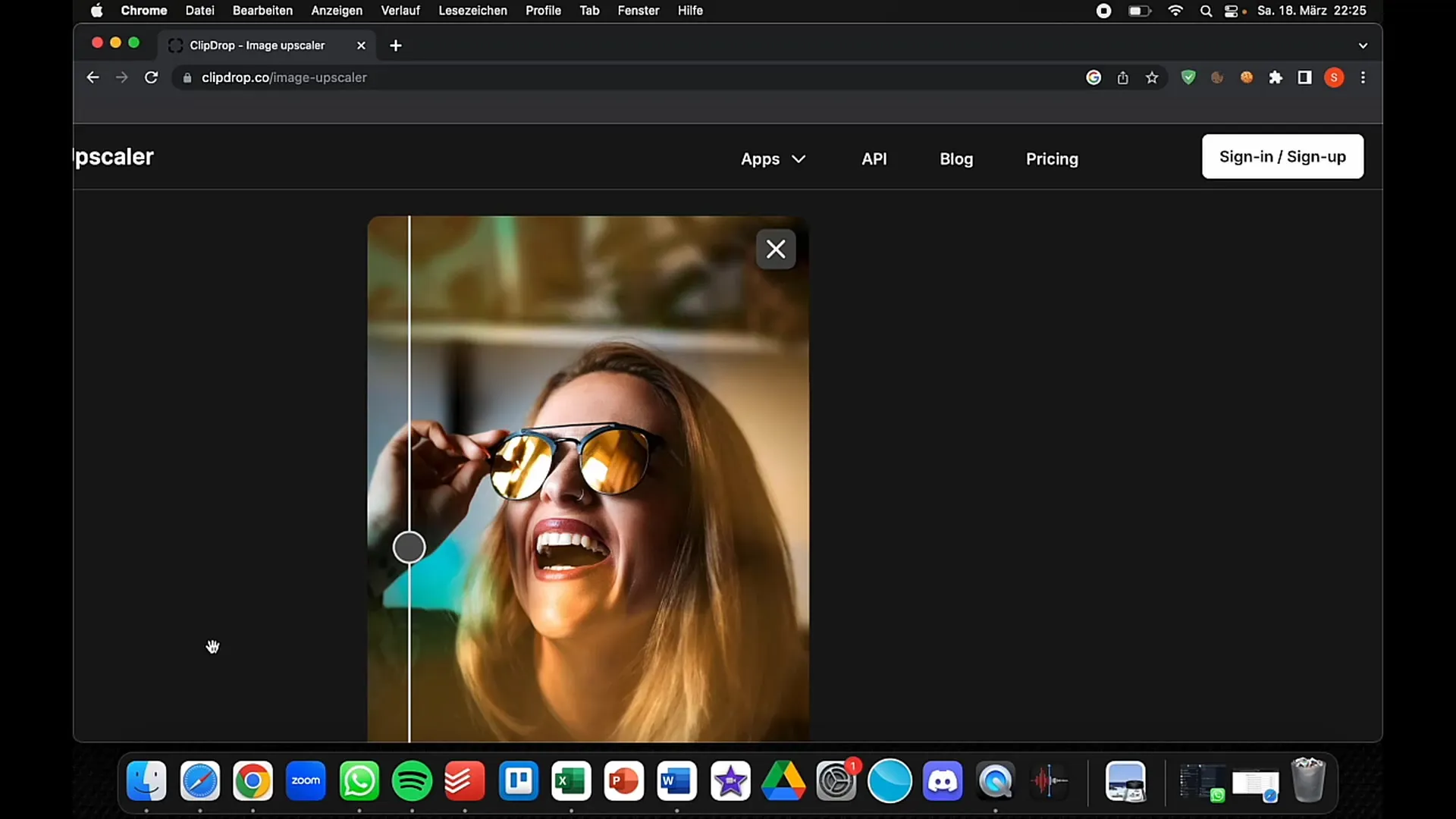
Fjerne tekst og indhold
Clipdrop giver dig også mulighed for hurtigt at fjerne uønsket tekst eller indhold i billeder. Upload billedet og vælg "Tekstfjerner"-funktionen. Tegn blot et område omkring teksten, du vil fjerne, og Clipdrop klarer resten. Dette sparer dig meget tid i forhold til traditionelle billedredigeringsprogrammer.
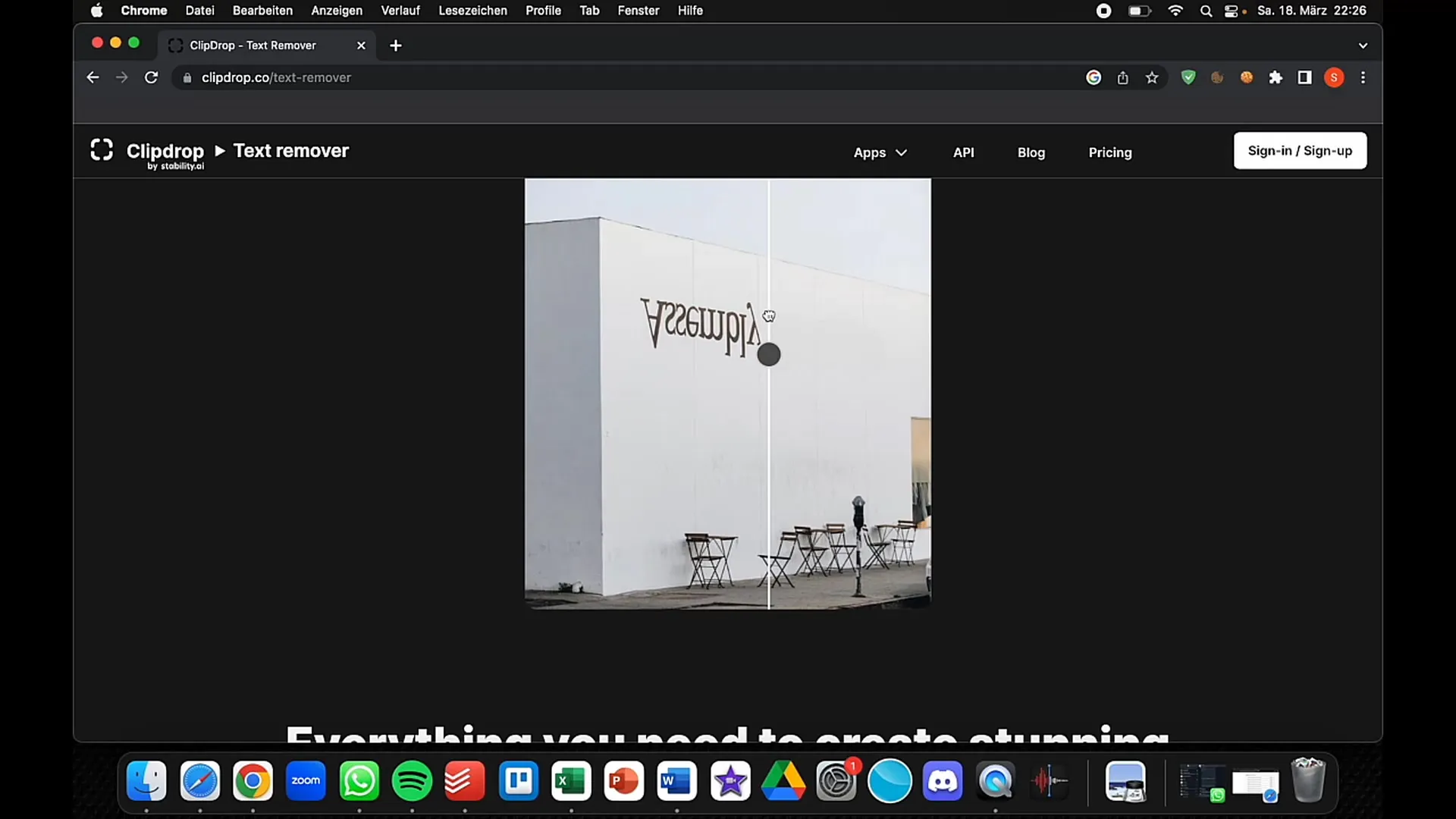
Især til kreative projekter eller publiceringer på sociale medier er det ofte vigtigt at rense billedet for at fokusere på det væsentlige.
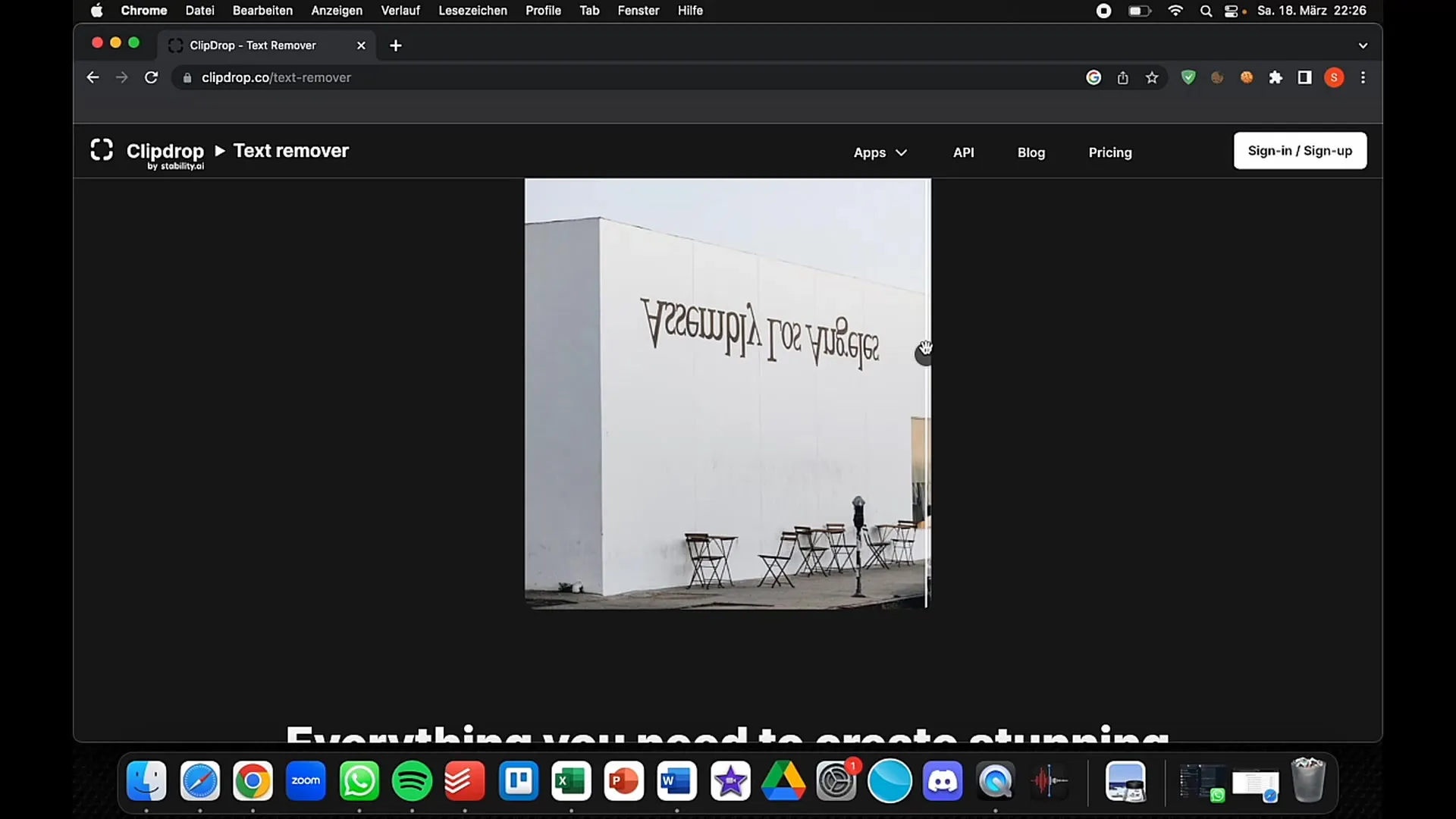
Skift baggrund
Hvis du har lyst til at ændre hele indstillingen af dit billede, tilbyder Clipdrop også funktionen "Erstat baggrund". Du kan bare indtaste en beskrivelse af den nye baggrund, du gerne vil have - om det er en ørkenlandskab eller en solrig strand. Clipdrop genererer så en ny scene.
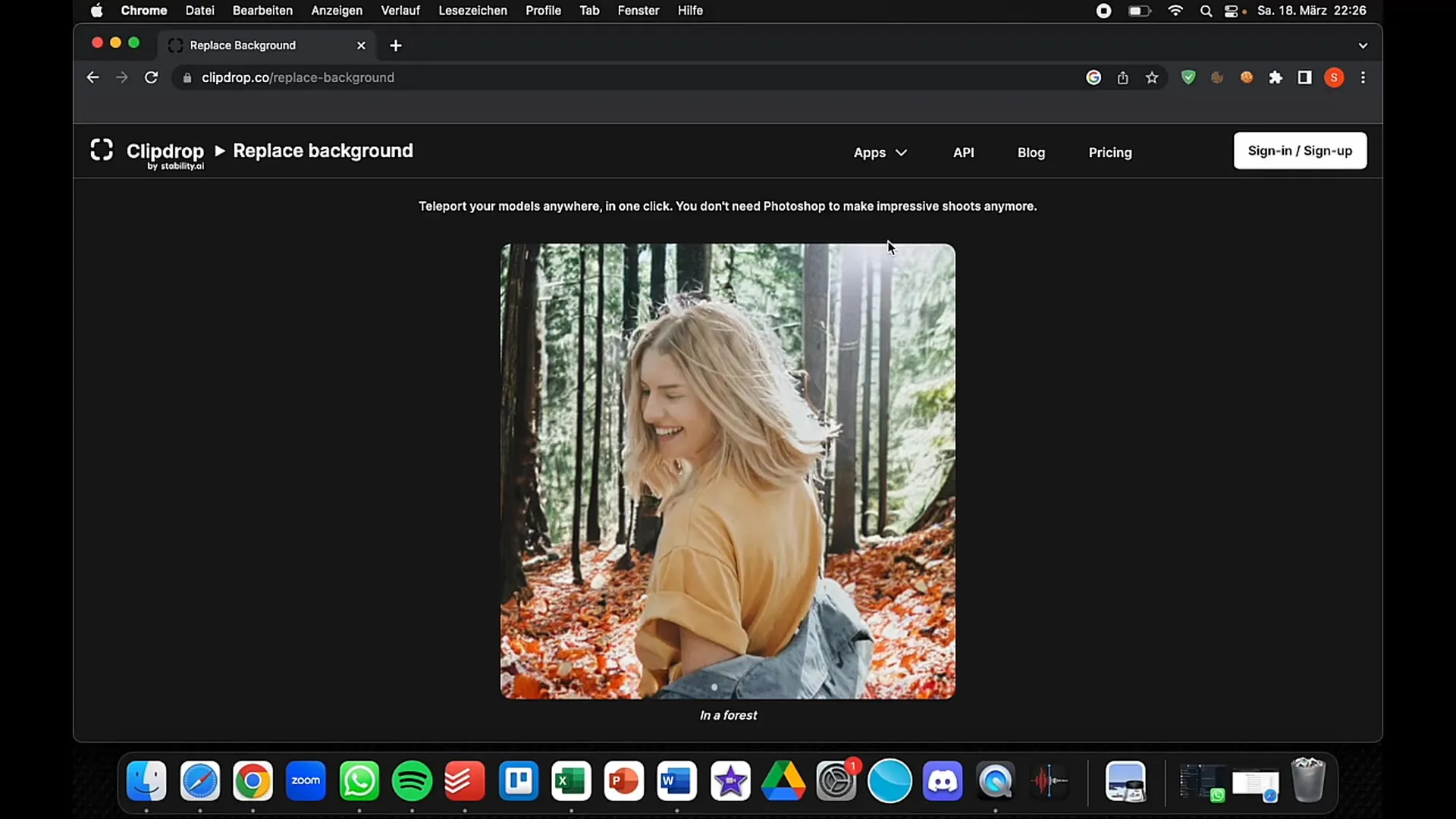
Denne funktion er ideel, hvis du vil være kreativ og prøve nye visuelle koncepter, uden at skulle omarbejde dine egne fotos.
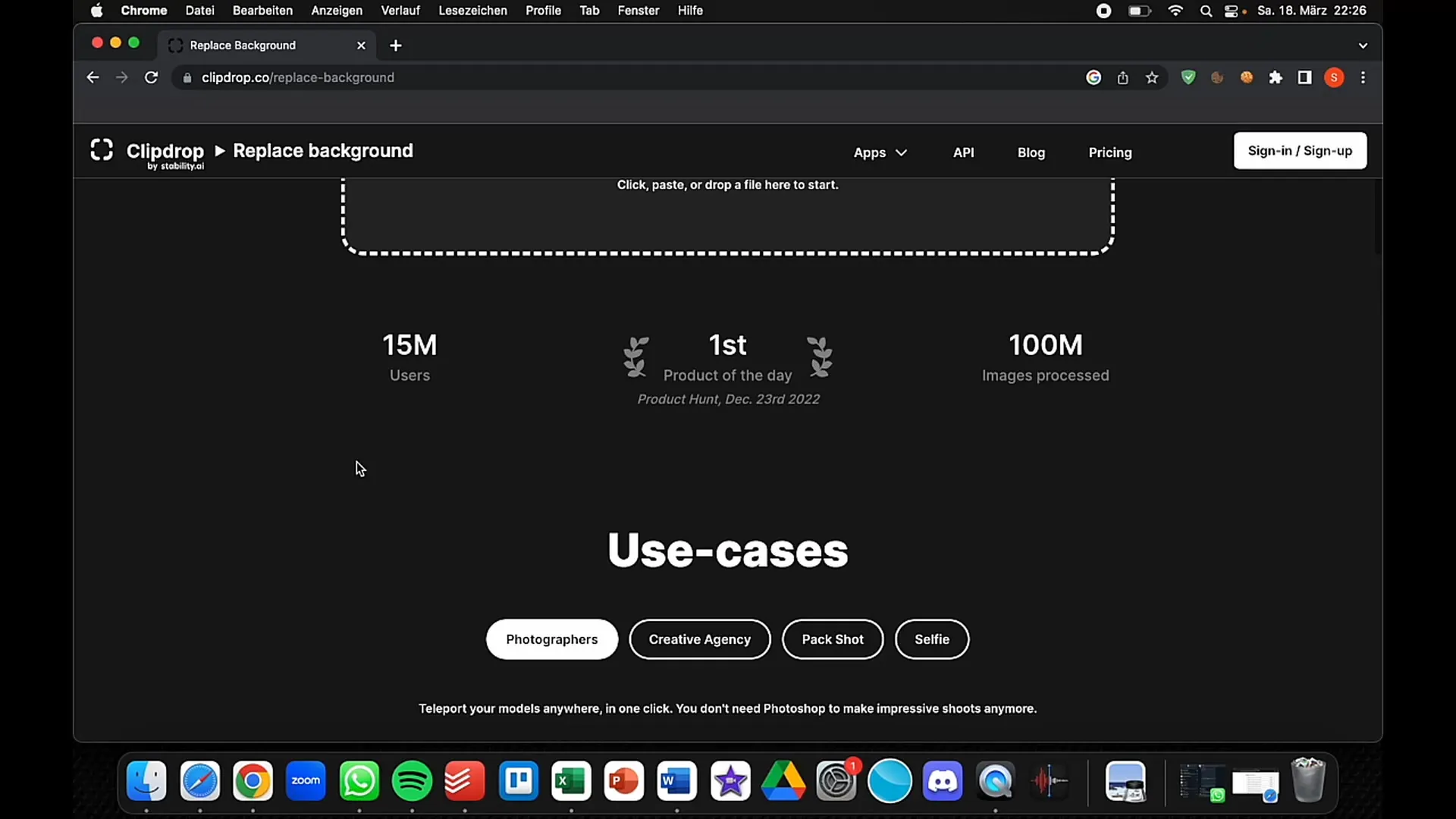
Oversigt
I denne vejledning har du lært, hvordan du kan bruge Clipdrops væsentlige funktioner til at redigere dine billeder optimalt. Hvad enten det er at fjerne baggrunde, justere lysforhold eller erstatte baggrunde, gør Clipdrop billedredigeringen nem og hurtig. Brug disse trin til at tage dine projekter til det næste niveau og nyd AI-teknologiens kreative ydeevne.
Ofte stillede spørgsmål
Hvordan fungerer Clipdrops baggrundsfjerner?Baggrundsfjerneren benytter AI til at fjerne baggrunden på et billede automatisk, så du får et fritstående billede.
Er Clipdrop gratis at bruge?Ja, Clipdrop tilbyder en gratis prøveversion, hvor du kan prøve de grundlæggende funktioner.
Hvad koster Clipdrop?Clipdrops Pro-version koster ca. 7 euro om måneden, hvilket er ret billigt i forhold til andre billedredigeringsprogrammer.
Tilbyder Clipdrop en mobilapp?Ja, Clipdrop er tilgængelig både online og som mobilapp, så du kan redigere billeder mens du er på farten.


